PS去除人物脸部的瑕疵
摘要:熟练的PS技术,可以提高我们的工作效率,下面小编就为大家介绍PS去除人物脸部的瑕疵方法,不会的朋友可以参考本文,来看看吧!步骤打开PS,打开...
熟练的PS技术,可以提高我们的工作效率,下面小编就为大家介绍PS去除人物脸部的瑕疵方法,不会的朋友可以参考本文,来看看吧!
步骤
打开PS,打开需要处理的图片,如图:

在工具栏找到“修复画笔工具”,如图:

在“修复画笔工具”处选择“修补工具”,如图:
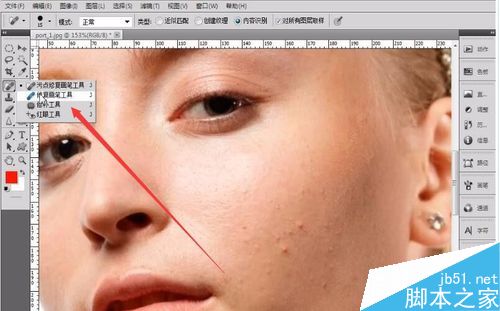
在人物练笔有瑕疵的地方点击一下,就可以消除瑕疵,如图:
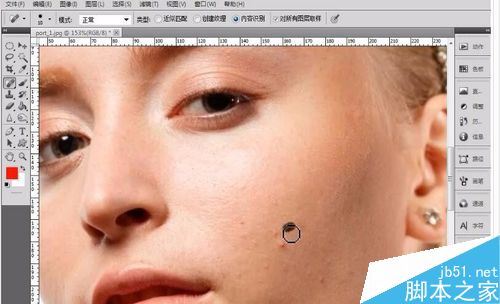
修改后的图片,如图:
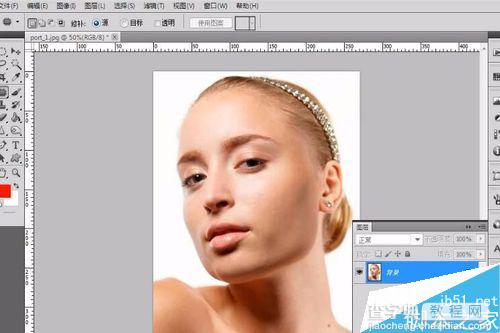
注意在处理图片时最好新建一个图层
以上就是PS去除人物脸部的瑕疵方法介绍,操作很简单的,大家学会了吗?希望这篇文章能对大家有所帮助!
【PS去除人物脸部的瑕疵】相关文章:
上一篇:
PS怎么把图片变成线稿?
下一篇:
PS将普通照片后期处理成中国水墨画
